radio TOYOTA PROACE CITY VERSO 2019 Manual de utilização (in Portuguese)
[x] Cancel search | Manufacturer: TOYOTA, Model Year: 2019, Model line: PROACE CITY VERSO, Model: TOYOTA PROACE CITY VERSO 2019Pages: 272, PDF Size: 58.74 MB
Page 212 of 272

212
Multimédia:Selecionar pasta/género/intérprete/lista de reprodução anterior/seguinte do dispositivo USB.Percorrer a lista.Cancela a operação atual.Avance um nível (menu ou pasta).Aceda ao menu principal.
Ativar/Desativar a função TA (informação de trânsito).Pressionar e manter pressionado: selecionar o tipo de informação de trânsito.Seleção da banda de frequência de FM/DAB/AM.
Comandos no volante da
direção
Comandos no volante da
direção - Tipo 1
Rádio:Seleciona a estação de rádio predefinida anterior / seguinte.Selecione o item anterior / seguinte num menu ou numa lista.Multimédia:Seleciona a faixa anterior / seguinte.Selecione o item anterior / seguinte num menu
ou numa lista.
Rádio:Pressionar: visualiza a lista de estações de rádio.Pressionar e manter pressionado: atualiza a lista.Multimédia:Pressionar: visualiza a lista de pastas.Pressionar e manter pressionado: visualiza as opções de ordenação disponíveis.Outro que não uma chamada telefónica:Pressionar: altera a fonte de áudio (rádio; USB; AUX (se o equipamento estiver conectado ao sistema); CD; streaming), confirmação se "Telemóvel" o menu está aberto.Pressionar e manter pressionado: abra "Telemóvel" menu.No caso de uma chamada telefónica:Pressionar: aceita a chamada.Pressionar e manter premido: rejeita a chamada.Durante a chamada telefónica:Pressionar: abre o menu contextual do telemóvel.
Pressionar e manter premido: termina a chamada.Confirme a seleção.
Aumenta o volume.
Diminui o volume.
Modo de silêncio/Restaurar o som pressionando em simultâneo as teclas de aumento e diminuição do volume.
Comandos no volante da
direção - Tipo 2
Aceda ao menu principal.
Aumenta o volume.
Modo de silêncio / Restaurar o som.
Diminui o volume.
Outro que não uma chamada telefónica:Pressionar: altera a fonte de áudio (rádio; USB; AUX (se o equipamento estiver conectado ao sistema); CD; streaming), confirmação se "Telemóvel" o menu está aberto.
Pressionar e manter pressionado: abra "Telemóvel" menu.No caso de uma chamada telefónica:Pressionar: aceita a chamada.Pressionar e manter premido: rejeita a chamada.Durante a chamada telefónica:Pressionar: abre o menu contextual do telemóvel.Pressionar e manter premido: termina a chamada.
Page 213 of 272
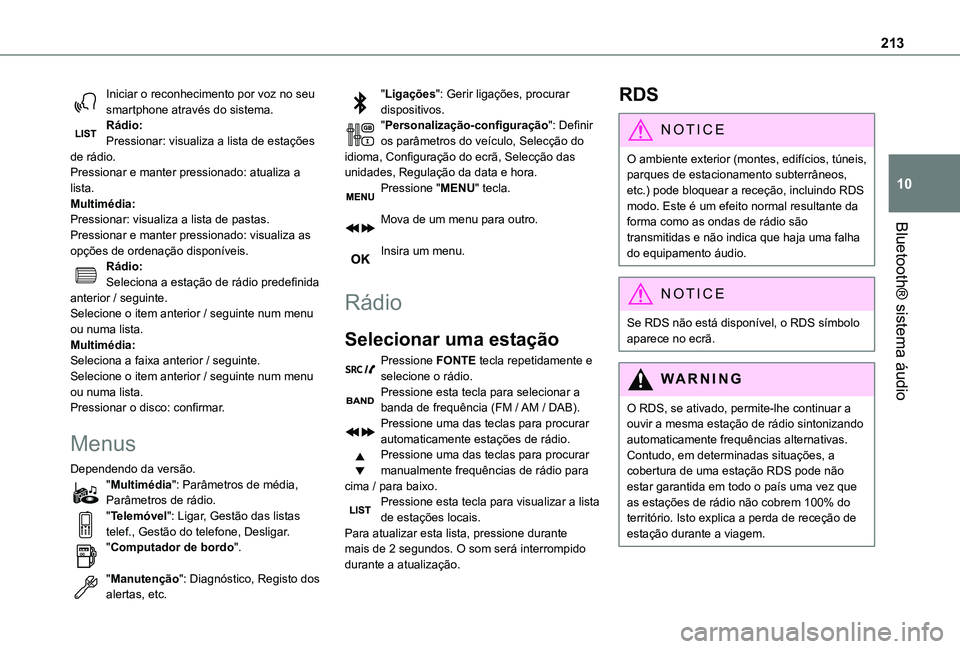
213
Bluetooth® sistema áudio
10
Iniciar o reconhecimento por voz no seu smartphone através do sistema.Rádio:Pressionar: visualiza a lista de estações de rádio.Pressionar e manter pressionado: atualiza a lista.Multimédia:Pressionar: visualiza a lista de pastas.Pressionar e manter pressionado: visualiza as opções de ordenação disponíveis.Rádio:Seleciona a estação de rádio predefinida anterior / seguinte.Selecione o item anterior / seguinte num menu ou numa lista.Multimédia:Seleciona a faixa anterior / seguinte.Selecione o item anterior / seguinte num menu ou numa lista.Pressionar o disco: confirmar.
Menus
Dependendo da versão."Multimédia": Parâmetros de média, Parâmetros de rádio."Telemóvel": Ligar, Gestão das listas telef., Gestão do telefone, Desligar."Computador de bordo".
"Manutenção": Diagnóstico, Registo dos alertas, etc.
"Ligações": Gerir ligações, procurar dispositivos."Personalização-configuração": Definir os parâmetros do veículo, Selecção do idioma, Configuração do ecrã, Selecção das unidades, Regulação da data e hora.Pressione "MENU" tecla.
Mova de um menu para outro.
Insira um menu.
Rádio
Selecionar uma estação
Pressione FONTE tecla repetidamente e selecione o rádio.Pressione esta tecla para selecionar a banda de frequência (FM / AM / DAB).Pressione uma das teclas para procurar automaticamente estações de rádio.
Pressione uma das teclas para procurar manualmente frequências de rádio para cima / para baixo.Pressione esta tecla para visualizar a lista de estações locais.Para atualizar esta lista, pressione durante mais de 2 segundos. O som será interrompido durante a atualização.
RDS
NOTIC E
O ambiente exterior (montes, edifícios, túneis, parques de estacionamento subterrâneos, etc.) pode bloquear a receção, incluindo RDS modo. Este é um efeito normal resultante da forma como as ondas de rádio são transmitidas e não indica que haja uma falha
do equipamento áudio.
NOTIC E
Se RDS não está disponível, o RDS símbolo aparece no ecrã.
WARNI NG
O RDS, se ativado, permite-lhe continuar a ouvir a mesma estação de rádio sintonizando automaticamente frequências alternativas. Contudo, em determinadas situações, a cobertura de uma estação RDS pode não estar garantida em todo o país uma vez que as estações de rádio não cobrem 100% do território. Isto explica a perda de receção de estação durante a viagem.
Page 214 of 272
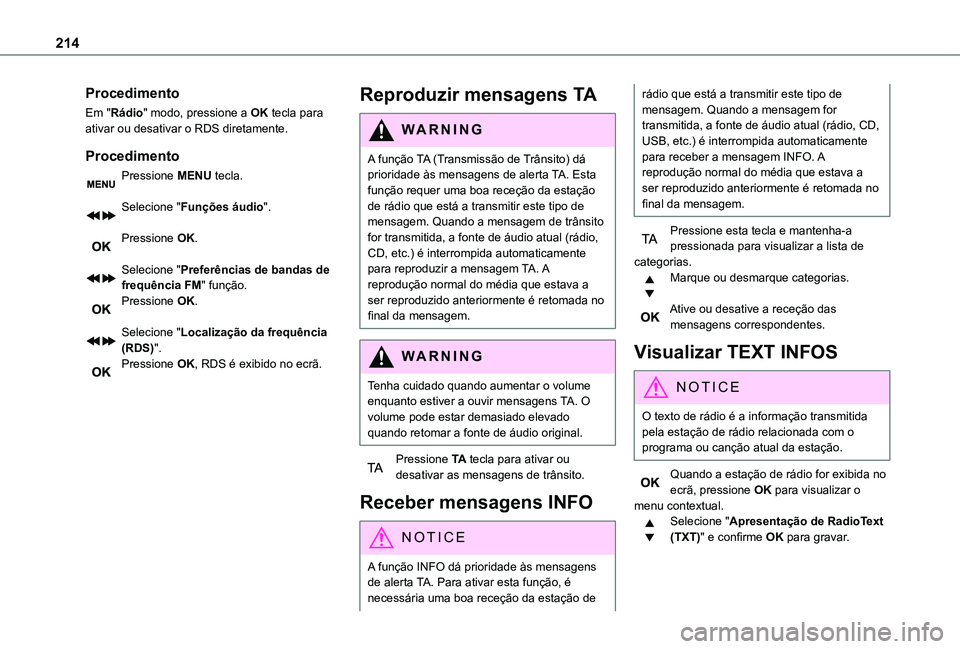
214
Procedimento
Em "Rádio" modo, pressione a OK tecla para ativar ou desativar o RDS diretamente.
Procedimento
Pressione MENU tecla.
Selecione "Funções áudio".
Pressione OK.
Selecione "Preferências de bandas de frequência FM" função.Pressione OK.
Selecione "Localização da frequência (RDS)".Pressione OK, RDS é exibido no ecrã.
Reproduzir mensagens TA
WARNI NG
A função TA (Transmissão de Trânsito) dá prioridade às mensagens de alerta TA. Esta função requer uma boa receção da estação de rádio que está a transmitir este tipo de mensagem. Quando a mensagem de trânsito for transmitida, a fonte de áudio atual (rádio,
CD, etc.) é interrompida automaticamente para reproduzir a mensagem TA. A reprodução normal do média que estava a ser reproduzido anteriormente é retomada no final da mensagem.
WARNI NG
Tenha cuidado quando aumentar o volume enquanto estiver a ouvir mensagens TA. O volume pode estar demasiado elevado quando retomar a fonte de áudio original.
Pressione TA tecla para ativar ou desativar as mensagens de trânsito.
Receber mensagens INFO
NOTIC E
A função INFO dá prioridade às mensagens de alerta TA. Para ativar esta função, é necessária uma boa receção da estação de
rádio que está a transmitir este tipo de mensagem. Quando a mensagem for transmitida, a fonte de áudio atual (rádio, CD, USB, etc.) é interrompida automaticamente para receber a mensagem INFO. A reprodução normal do média que estava a ser reproduzido anteriormente é retomada no final da mensagem.
Pressione esta tecla e mantenha-a pressionada para visualizar a lista de categorias.Marque ou desmarque categorias.
Ative ou desative a receção das mensagens correspondentes.
Visualizar TEXT INFOS
NOTIC E
O texto de rádio é a informação transmitida pela estação de rádio relacionada com o programa ou canção atual da estação.
Quando a estação de rádio for exibida no ecrã, pressione OK para visualizar o menu contextual.Selecione "Apresentação de RadioText (TXT)" e confirme OK para gravar.
Page 215 of 272
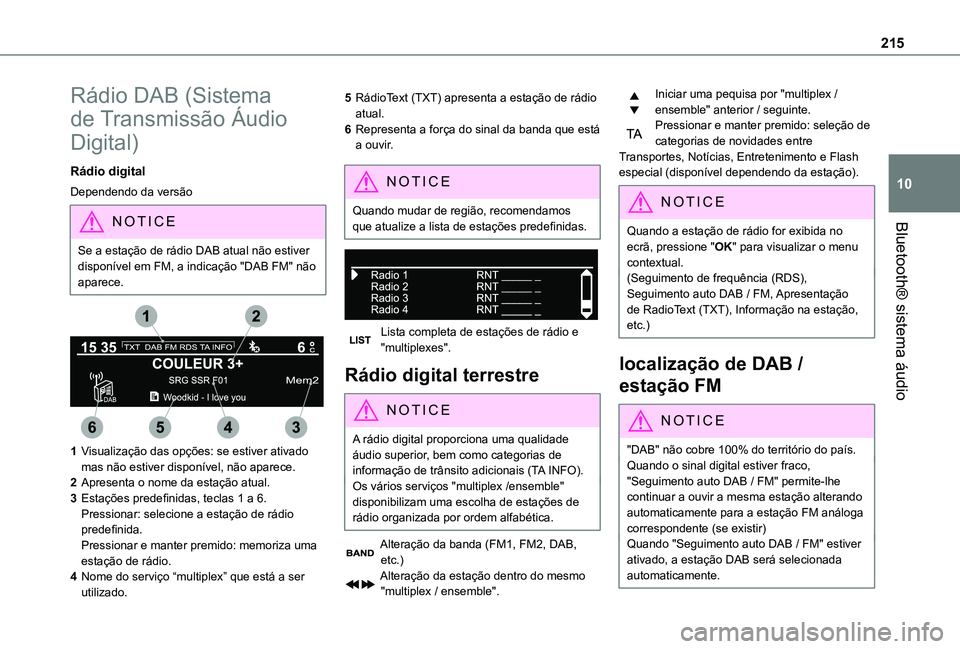
215
Bluetooth® sistema áudio
10
Rádio DAB (Sistema
de Transmissão Áudio
Digital)
Rádio digital
Dependendo da versão
NOTIC E
Se a estação de rádio DAB atual não estiver disponível em FM, a indicação "DAB FM" não aparece.
1Visualização das opções: se estiver ativado mas não estiver disponível, não aparece.
2Apresenta o nome da estação atual.
3Estações predefinidas, teclas 1 a 6.Pressionar: selecione a estação de rádio predefinida.Pressionar e manter premido: memoriza uma estação de rádio.
4Nome do serviço “multiplex” que está a ser utilizado.
5RádioText (TXT) apresenta a estação de rádio atual.
6Representa a força do sinal da banda que está a ouvir.
NOTIC E
Quando mudar de região, recomendamos que atualize a lista de estações predefinidas.
Lista completa de estações de rádio e "multiplexes".
Rádio digital terrestre
NOTIC E
A rádio digital proporciona uma qualidade áudio superior, bem como categorias de informação de trânsito adicionais (TA INFO).Os vários serviços "multiplex /ensemble" disponibilizam uma escolha de estações de rádio organizada por ordem alfabética.
Alteração da banda (FM1, FM2, DAB, etc.)Alteração da estação dentro do mesmo "multiplex / ensemble".
Iniciar uma pequisa por "multiplex / ensemble" anterior / seguinte.Pressionar e manter premido: seleção de categorias de novidades entre Transportes, Notícias, Entretenimento e Flash especial (disponível dependendo da estação).
NOTIC E
Quando a estação de rádio for exibida no
ecrã, pressione "OK" para visualizar o menu contextual.(Seguimento de frequência (RDS), Seguimento auto DAB / FM, Apresentação de RadioText (TXT), Informação na estação, etc.)
localização de DAB /
estação FM
NOTIC E
"DAB" não cobre 100% do território do país.Quando o sinal digital estiver fraco, "Seguimento auto DAB / FM" permite-lhe continuar a ouvir a mesma estação alterando automaticamente para a estação FM análoga correspondente (se existir)Quando "Seguimento auto DAB / FM" estiver
ativado, a estação DAB será selecionada automaticamente.
Page 222 of 272
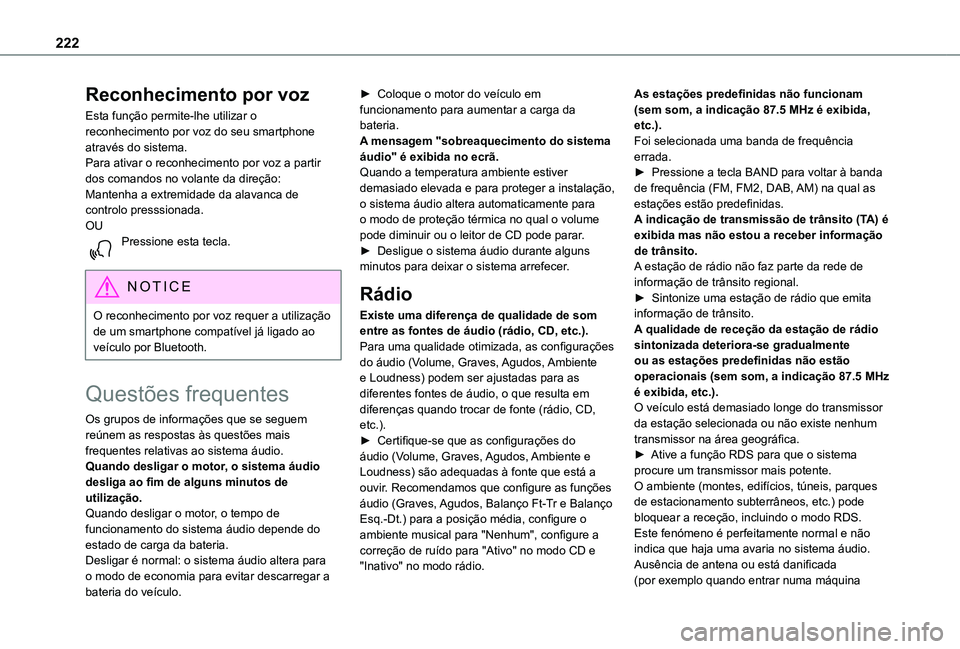
222
Reconhecimento por voz
Esta função permite-lhe utilizar o reconhecimento por voz do seu smartphone através do sistema.Para ativar o reconhecimento por voz a partir dos comandos no volante da direção:Mantenha a extremidade da alavanca de controlo presssionada.OUPressione esta tecla.
NOTIC E
O reconhecimento por voz requer a utilização de um smartphone compatível já ligado ao veículo por Bluetooth.
Questões frequentes
Os grupos de informações que se seguem reúnem as respostas às questões mais frequentes relativas ao sistema áudio.Quando desligar o motor, o sistema áudio desliga ao fim de alguns minutos de utilização.Quando desligar o motor, o tempo de funcionamento do sistema áudio depende do estado de carga da bateria.Desligar é normal: o sistema áudio altera para o modo de economia para evitar descarregar a bateria do veículo.
► Coloque o motor do veículo em funcionamento para aumentar a carga da bateria.A mensagem "sobreaquecimento do sistema áudio" é exibida no ecrã.Quando a temperatura ambiente estiver demasiado elevada e para proteger a instalação, o sistema áudio altera automaticamente para o modo de proteção térmica no qual o volume pode diminuir ou o leitor de CD pode parar.► Desligue o sistema áudio durante alguns minutos para deixar o sistema arrefecer.
Rádio
Existe uma diferença de qualidade de som entre as fontes de áudio (rádio, CD, etc.).Para uma qualidade otimizada, as configurações do áudio (Volume, Graves, Agudos, Ambiente e Loudness) podem ser ajustadas para as diferentes fontes de áudio, o que resulta em diferenças quando trocar de fonte (rádio, CD, etc.).► Certifique-se que as configurações do
áudio (Volume, Graves, Agudos, Ambiente e Loudness) são adequadas à fonte que está a ouvir. Recomendamos que configure as funções áudio (Graves, Agudos, Balanço Ft-Tr e Balanço Esq.-Dt.) para a posição média, configure o ambiente musical para "Nenhum", configure a correção de ruído para "Ativo" no modo CD e "Inativo" no modo rádio.
As estações predefinidas não funcionam (sem som, a indicação 87.5 MHz é exibida, etc.).Foi selecionada uma banda de frequência errada.► Pressione a tecla BAND para voltar à banda de frequência (FM, FM2, DAB, AM) na qual as estações estão predefinidas.A indicação de transmissão de trânsito (TA) é exibida mas não estou a receber informação de trânsito.A estação de rádio não faz parte da rede de informação de trânsito regional.► Sintonize uma estação de rádio que emita informação de trânsito.A qualidade de receção da estação de rádio sintonizada deteriora-se gradualmente ou as estações predefinidas não estão operacionais (sem som, a indicação 87.5 MHz é exibida, etc.).O veículo está demasiado longe do transmissor da estação selecionada ou não existe nenhum transmissor na área geográfica.
► Ative a função RDS para que o sistema procure um transmissor mais potente.O ambiente (montes, edifícios, túneis, parques de estacionamento subterrâneos, etc.) pode bloquear a receção, incluindo o modo RDS.Este fenómeno é perfeitamente normal e não indica que haja uma avaria no sistema áudio.Ausência de antena ou está danificada (por exemplo quando entrar numa máquina
Page 223 of 272
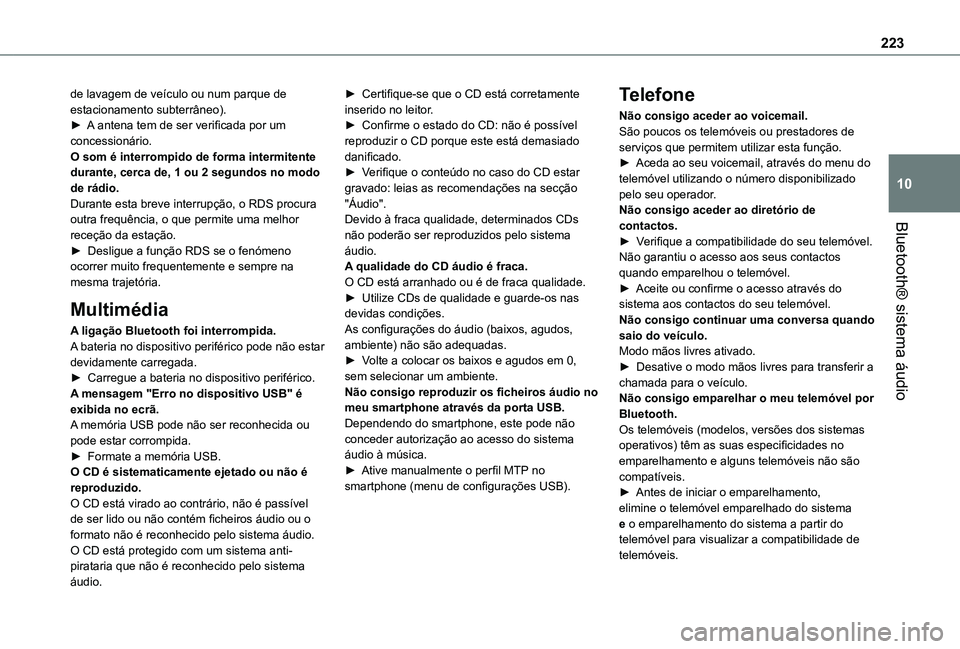
223
Bluetooth® sistema áudio
10
de lavagem de veículo ou num parque de estacionamento subterrâneo).► A antena tem de ser verificada por um concessionário. O som é interrompido de forma intermitente durante, cerca de, 1 ou 2 segundos no modo de rádio.Durante esta breve interrupção, o RDS procura outra frequência, o que permite uma melhor receção da estação.► Desligue a função RDS se o fenómeno ocorrer muito frequentemente e sempre na mesma trajetória.
Multimédia
A ligação Bluetooth foi interrompida.A bateria no dispositivo periférico pode não estar devidamente carregada.► Carregue a bateria no dispositivo periférico.A mensagem "Erro no dispositivo USB" é exibida no ecrã.A memória USB pode não ser reconhecida ou pode estar corrompida.
► Formate a memória USB.O CD é sistematicamente ejetado ou não é reproduzido.O CD está virado ao contrário, não é passível de ser lido ou não contém ficheiros áudio ou o formato não é reconhecido pelo sistema áudio.O CD está protegido com um sistema anti-pirataria que não é reconhecido pelo sistema áudio.
► Certifique-se que o CD está corretamente inserido no leitor.► Confirme o estado do CD: não é possível reproduzir o CD porque este está demasiado danificado.► Verifique o conteúdo no caso do CD estar gravado: leias as recomendações na secção "Áudio".Devido à fraca qualidade, determinados CDs não poderão ser reproduzidos pelo sistema áudio.A qualidade do CD áudio é fraca.O CD está arranhado ou é de fraca qualidade.► Utilize CDs de qualidade e guarde-os nas devidas condições.As configurações do áudio (baixos, agudos, ambiente) não são adequadas.► Volte a colocar os baixos e agudos em 0, sem selecionar um ambiente.Não consigo reproduzir os ficheiros áudio no meu smartphone através da porta USB.Dependendo do smartphone, este pode não conceder autorização ao acesso do sistema
áudio à música.► Ative manualmente o perfil MTP no smartphone (menu de configurações USB).
Telefone
Não consigo aceder ao voicemail.São poucos os telemóveis ou prestadores de serviços que permitem utilizar esta função.► Aceda ao seu voicemail, através do menu do telemóvel utilizando o número disponibilizado pelo seu operador.Não consigo aceder ao diretório de contactos.► Verifique a compatibilidade do seu telemóvel.Não garantiu o acesso aos seus contactos quando emparelhou o telemóvel.► Aceite ou confirme o acesso através do sistema aos contactos do seu telemóvel.Não consigo continuar uma conversa quando saio do veículo.Modo mãos livres ativado.► Desative o modo mãos livres para transferir a chamada para o veículo.Não consigo emparelhar o meu telemóvel por Bluetooth.Os telemóveis (modelos, versões dos sistemas
operativos) têm as suas especificidades no emparelhamento e alguns telemóveis não são compatíveis.► Antes de iniciar o emparelhamento, elimine o telemóvel emparelhado do sistema e o emparelhamento do sistema a partir do telemóvel para visualizar a compatibilidade de telemóveis.
Page 224 of 272
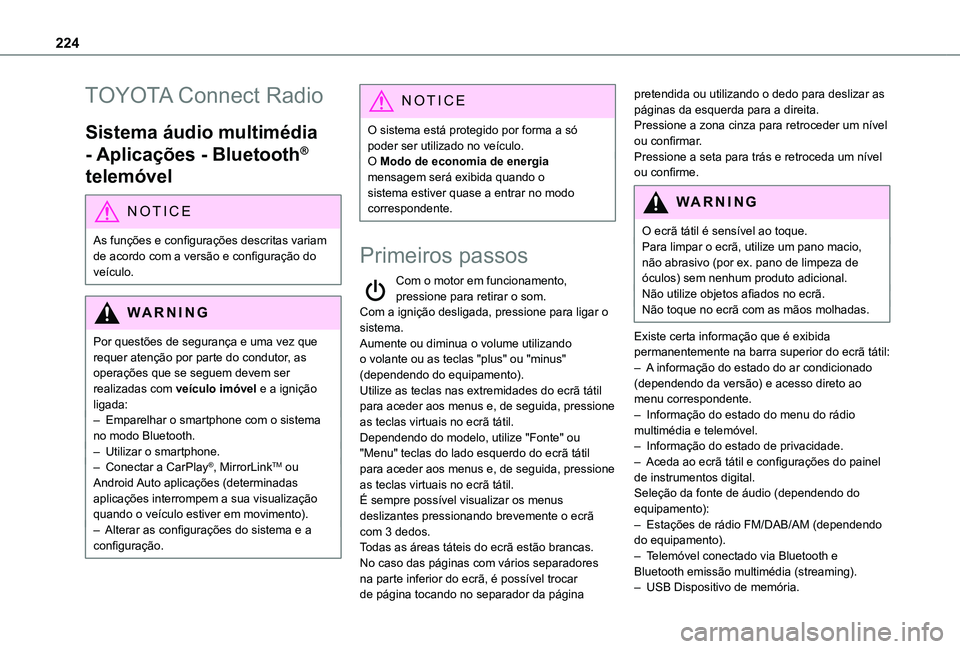
224
TOYOTA Connect Radio
Sistema áudio multimédia
- Aplicações - Bluetooth®
telemóvel
NOTIC E
As funções e configurações descritas variam
de acordo com a versão e configuração do veículo.
WARNI NG
Por questões de segurança e uma vez que requer atenção por parte do condutor, as operações que se seguem devem ser realizadas com veículo imóvel e a ignição ligada:– Emparelhar o smartphone com o sistema no modo Bluetooth.– Utilizar o smartphone.– Conectar a CarPlay®, MirrorLinkTM ou Android Auto aplicações (determinadas aplicações interrompem a sua visualização quando o veículo estiver em movimento).– Alterar as configurações do sistema e a
configuração.
NOTIC E
O sistema está protegido por forma a só poder ser utilizado no veículo.O Modo de economia de energia mensagem será exibida quando o sistema estiver quase a entrar no modo correspondente.
Primeiros passos
Com o motor em funcionamento, pressione para retirar o som.Com a ignição desligada, pressione para ligar o sistema.Aumente ou diminua o volume utilizando o volante ou as teclas "plus" ou "minus" (dependendo do equipamento).Utilize as teclas nas extremidades do ecrã tátil para aceder aos menus e, de seguida, pressione as teclas virtuais no ecrã tátil.Dependendo do modelo, utilize "Fonte" ou
"Menu" teclas do lado esquerdo do ecrã tátil para aceder aos menus e, de seguida, pressione as teclas virtuais no ecrã tátil.É sempre possível visualizar os menus deslizantes pressionando brevemente o ecrã com 3 dedos.Todas as áreas táteis do ecrã estão brancas.No caso das páginas com vários separadores na parte inferior do ecrã, é possível trocar de página tocando no separador da página
pretendida ou utilizando o dedo para deslizar as páginas da esquerda para a direita.Pressione a zona cinza para retroceder um nível ou confirmar.Pressione a seta para trás e retroceda um nível ou confirme.
WARNI NG
O ecrã tátil é sensível ao toque.
Para limpar o ecrã, utilize um pano macio, não abrasivo (por ex. pano de limpeza de óculos) sem nenhum produto adicional.Não utilize objetos afiados no ecrã.Não toque no ecrã com as mãos molhadas.
Existe certa informação que é exibida permanentemente na barra superior do ecrã tátil:– A informação do estado do ar condicionado (dependendo da versão) e acesso direto ao menu correspondente.– Informação do estado do menu do rádio multimédia e telemóvel.– Informação do estado de privacidade.– Aceda ao ecrã tátil e configurações do painel de instrumentos digital.Seleção da fonte de áudio (dependendo do equipamento):– Estações de rádio FM/DAB/AM (dependendo do equipamento).– Telemóvel conectado via Bluetooth e Bluetooth emissão multimédia (streaming).– USB Dispositivo de memória.
Page 225 of 272
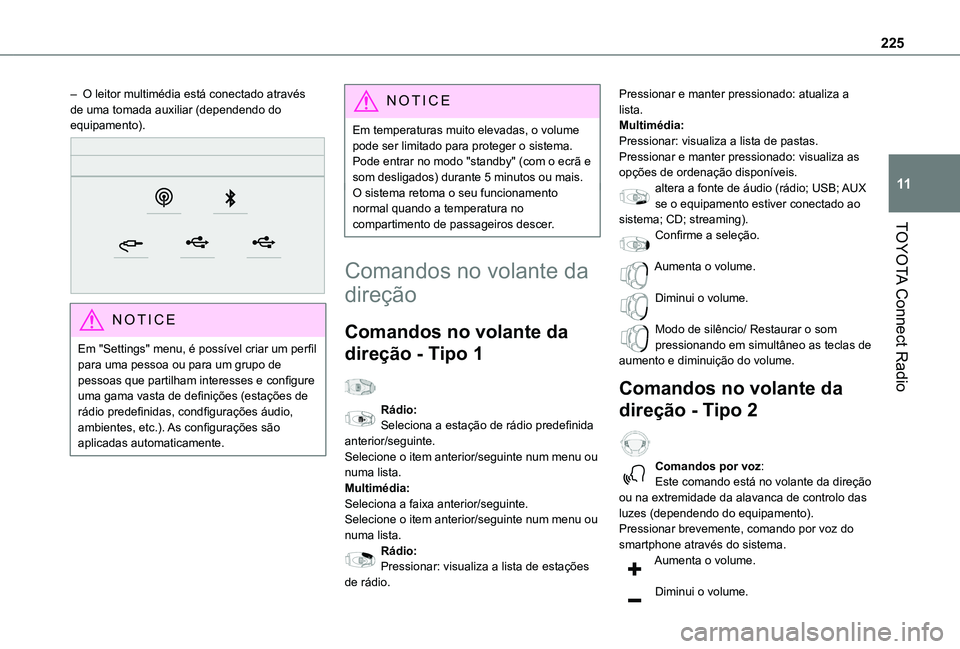
225
TOYOTA Connect Radio
11
– O leitor multimédia está conectado através de uma tomada auxiliar (dependendo do equipamento).
NOTIC E
Em "Settings" menu, é possível criar um perfil para uma pessoa ou para um grupo de pessoas que partilham interesses e configure uma gama vasta de definições (estações de rádio predefinidas, condfigurações áudio, ambientes, etc.). As configurações são aplicadas automaticamente.
NOTIC E
Em temperaturas muito elevadas, o volume pode ser limitado para proteger o sistema. Pode entrar no modo "standby" (com o ecrã e som desligados) durante 5 minutos ou mais.O sistema retoma o seu funcionamento normal quando a temperatura no compartimento de passageiros descer.
Comandos no volante da
direção
Comandos no volante da
direção - Tipo 1
Rádio:Seleciona a estação de rádio predefinida anterior/seguinte.
Selecione o item anterior/seguinte num menu ou numa lista.Multimédia:Seleciona a faixa anterior/seguinte.Selecione o item anterior/seguinte num menu ou numa lista.Rádio:Pressionar: visualiza a lista de estações de rádio.
Pressionar e manter pressionado: atualiza a lista.Multimédia:Pressionar: visualiza a lista de pastas.Pressionar e manter pressionado: visualiza as opções de ordenação disponíveis.altera a fonte de áudio (rádio; USB; AUX se o equipamento estiver conectado ao sistema; CD; streaming).Confirme a seleção.
Aumenta o volume.
Diminui o volume.
Modo de silêncio/ Restaurar o som pressionando em simultâneo as teclas de aumento e diminuição do volume.
Comandos no volante da
direção - Tipo 2
Comandos por voz:Este comando está no volante da direção ou na extremidade da alavanca de controlo das luzes (dependendo do equipamento).Pressionar brevemente, comando por voz do smartphone através do sistema.Aumenta o volume.
Diminui o volume.
Page 226 of 272
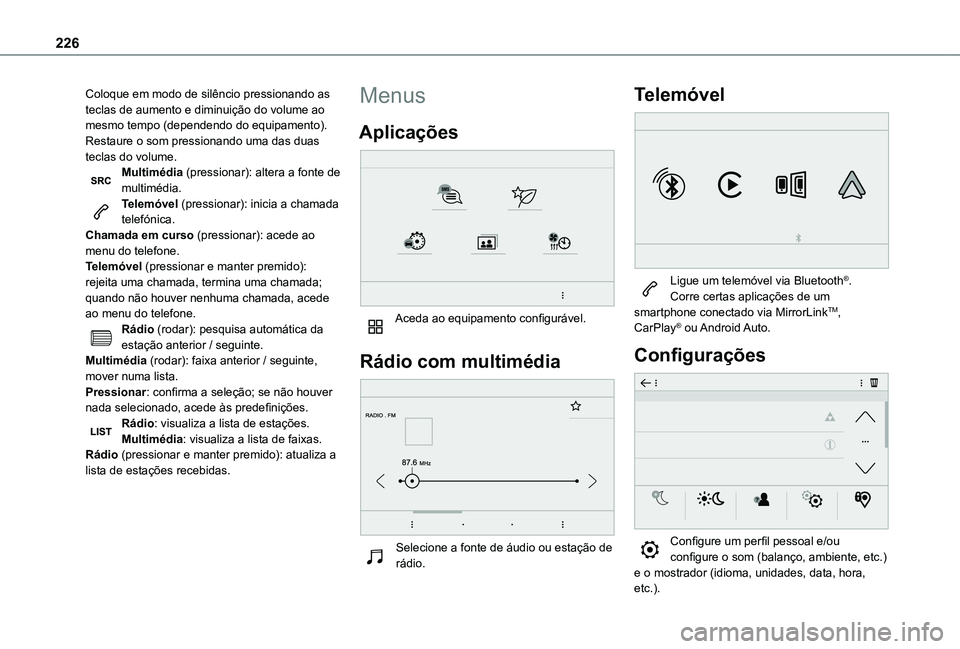
226
Coloque em modo de silêncio pressionando as teclas de aumento e diminuição do volume ao mesmo tempo (dependendo do equipamento).Restaure o som pressionando uma das duas teclas do volume.Multimédia (pressionar): altera a fonte de multimédia.Telemóvel (pressionar): inicia a chamada telefónica.Chamada em curso (pressionar): acede ao menu do telefone.Telemóvel (pressionar e manter premido): rejeita uma chamada, termina uma chamada; quando não houver nenhuma chamada, acede ao menu do telefone.Rádio (rodar): pesquisa automática da estação anterior / seguinte.Multimédia (rodar): faixa anterior / seguinte, mover numa lista.Pressionar: confirma a seleção; se não houver nada selecionado, acede às predefinições.Rádio: visualiza a lista de estações.Multimédia: visualiza a lista de faixas.
Rádio (pressionar e manter premido): atualiza a lista de estações recebidas.
Menus
Aplicações
Aceda ao equipamento configurável.
Rádio com multimédia
Selecione a fonte de áudio ou estação de rádio.
Telemóvel
Ligue um telemóvel via Bluetooth®.Corre certas aplicações de um smartphone conectado via MirrorLinkTM, CarPlay® ou Android Auto.
Configurações
Configure um perfil pessoal e/ou configure o som (balanço, ambiente, etc.) e o mostrador (idioma, unidades, data, hora, etc.).
Page 227 of 272
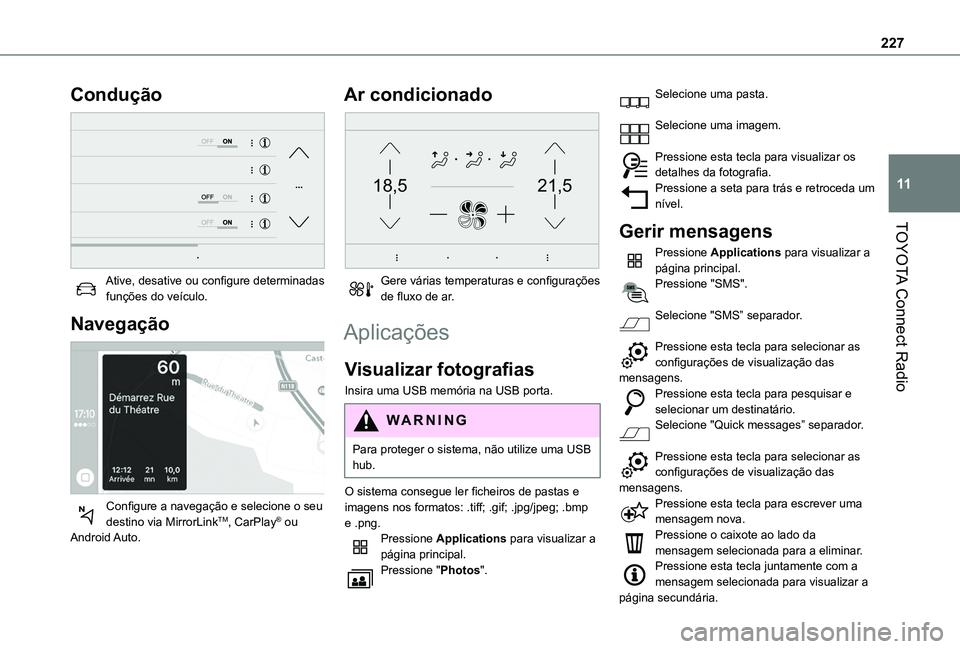
227
TOYOTA Connect Radio
11
Condução
Ative, desative ou configure determinadas funções do veículo.
Navegação
Configure a navegação e selecione o seu destino via MirrorLinkTM, CarPlay® ou Android Auto.
Ar condicionado
21,518,5
Gere várias temperaturas e configurações de fluxo de ar.
Aplicações
Visualizar fotografias
Insira uma USB memória na USB porta.
WARNI NG
Para proteger o sistema, não utilize uma USB hub.
O sistema consegue ler ficheiros de pastas e imagens nos formatos: .tiff; .gif; .jpg/jpeg; .bmp e .png.Pressione Applications para visualizar a página principal.Pressione "Photos".
Selecione uma pasta.
Selecione uma imagem.
Pressione esta tecla para visualizar os detalhes da fotografia.Pressione a seta para trás e retroceda um nível.
Gerir mensagens
Pressione Applications para visualizar a página principal.Pressione "SMS".
Selecione "SMS” separador.
Pressione esta tecla para selecionar as configurações de visualização das mensagens.Pressione esta tecla para pesquisar e selecionar um destinatário.Selecione "Quick messages” separador.
Pressione esta tecla para selecionar as configurações de visualização das mensagens.Pressione esta tecla para escrever uma mensagem nova.Pressione o caixote ao lado da mensagem selecionada para a eliminar.Pressione esta tecla juntamente com a mensagem selecionada para visualizar a
página secundária.